CMS: Wix Stores Kategorilerinizi Herhangi Bir Sayfada Gösterme
9 dakikalık okuma
Tüm Wix Stores ürün kategorilerinizi Ana Sayfa veya Sepet sayfası gibi herhangi bir sayfaya eklediğiniz bir galeride, tekrarlayıcıda veya tabloda sergileyebilirsiniz. Müşteriler listelenen kategorilerden birine tıkladıklarında ilgili ürünleri görebilecekleri Kategori Sayfası'na giderler. Alternatif olarak, kategorilerinizi göstermek için bir dinamik liste sayfası oluşturabilirsiniz.
Galerinizi, tekrarlayıcınızı veya tablonuzu CMS'ye (İçerik Yönetim Sistemi) bağladıktan sonra veri kümesi ayarlarını kullanarak gösterilmesini istediğiniz kategorileri seçebilir, hangi sırada görüneceklerini ve sayfaya tek seferde kaç kategori yüklenebileceğini belirleyebilirsiniz.
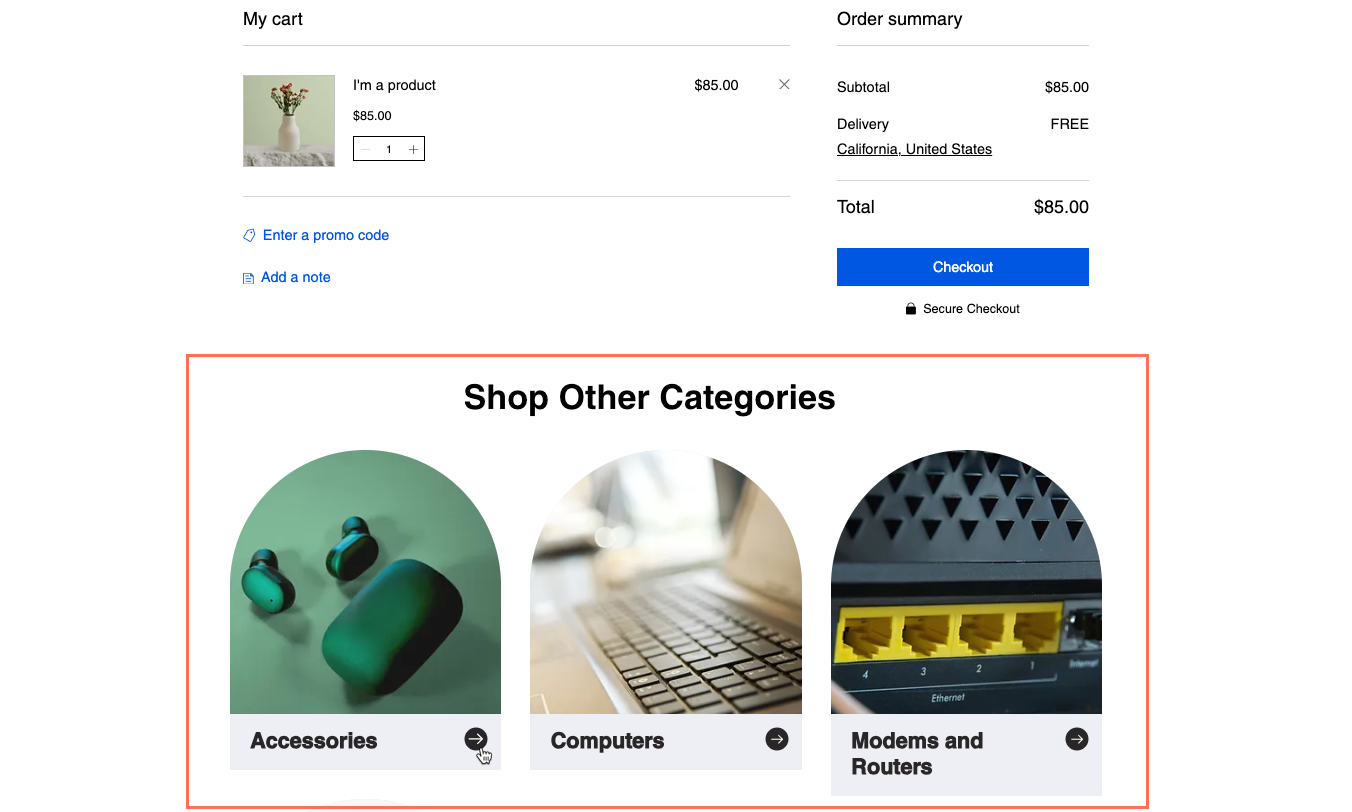
エネムリ
Bu eğitici içeriği takip edebilmek için Wix Stores ürün kategorilerinin yeni sürümüne sahip olmanız gerekir. Aksi durumda, ürün kategorilerinin eski sürümünde manuel olarak kategori galerisi oluşturma adımlarını öğrenin.
Başlamadan önce:
- Wix Stores'da birden fazla ürün kategorisi oluşturun.
- Henüz yapmadıysanız, sitenize CMS ekleyin.
- Wix Stores'u CMS ile birlikte kullanabilmek için Wix uygulama koleksiyonlarını etkinleştirin.
1. Adım | Bir sayfaya Pro Gallery, tekrarlayıcı veya tablo ekleyin
Editörünüzde Wix Stores kategorilerinizi göstermek istediğiniz sayfaya gidin. Gerekirse sitenize yeni bir sayfa ekleyebilirsiniz. Ardından, kategorilerinizi sergilemek istediğiniz sayfa ögesini ekleyin.
Wixエディター
エディターX
スタジオエディター
- Editörünüze gidin.
- Wix Stores kategorilerinizi göstermek istediğiniz sayfaya veya bölüme gidin.
- Sol çubuktaki Ekle simgesine
 tıklayın.
tıklayın. - Pro Gallery, tekrarlayıcı veya tablo ekleyin:
- Pro Gallery: Kategorilerinizi bir galeride gösterin:
- Galeri'ye tıklayın.
- Kullanmak istediğiniz Pro Gallery ögesine tıklayarak sayfaya sürükleyin.
- Varsayılan görüntüleri galeriden kaldırın:
- Galeriye tıklayın ve Medyayı Yönet'i seçin.
- Tümünü Seç'e ve ardından Sil'e tıklayın.
- Tamam'a tıklayın.
- Tekrarlayıcı: Kategorilerinizi bir tekrarlayıcıya bağlı birden çok ögeyi kullanarak sergileyin:
- Liste'ye tıklayın.
- Kullanmak istediğiniz tekrarlayıcıya tıklayarak sayfaya sürükleyin.
- Tekrarlayıcınızda daha sonra Kategori Sayfanıza bağlayabileceğiniz bir görüntü veya düğme bulunduğundan emin olun. Tekrarlayıcınıza istediğiniz ögeyi ekleyebilir veya çıkarabilirsiniz. Gerekirse, tekrarlayıcınızı ihtiyacınız olan tüm ögeleri içine alacak şekilde yeniden boyutlandırabilirsiniz.
- Tablo: Kategorilerinizi tablo biçiminde sergileyin:
- Liste'ye tıklayın.
- Tablolar'a tıklayın ve istediğiniz tabloyu sayfaya sürükleyin.
- Pro Gallery: Kategorilerinizi bir galeride gösterin:
2. Adım | Galerinizi, tekrarlayıcınızı veya tablonuzu CMS'ye bağlayın
Koleksiyon alanlarını tekrarlayıcınıza, galerinize veya tablonuza bağlayın. Bu dinamik alanlardan alınan değerler canlı sitenizde gösterilen kategoriye bağlı olarak değişir. Düğmeleri veya görüntüleri Sayfa URLsi'ne bağladığınızdan emin olun. Bu bağlantı ziyaretçilerin düğmelere/görüntülere tıkladıklarında ilgili Kategori Sayfası'na gitmelerini sağlar.
Wixエディター
エディターX
スタジオエディター
- Editörünüzde tekrarlayıcı, Pro Gallery veya tablo ögesine tıklayın.
- CMS'ye Bağla simgesine
 tıklayın.
tıklayın. - Veri Kümesini Yönet'e tıklayın. Sayfanızda zaten bir veri kümesi varsa, Bir veri kümesi seçin açılır menüsünden Yeni Veri Kümesi Oluştur'u seçin.
- Bir koleksiyon seçin açılır menüsüne tıklayın ve Wix Uygulama Koleksiyonları altındaki Stores listesinden Koleksiyonlar'ı seçin.
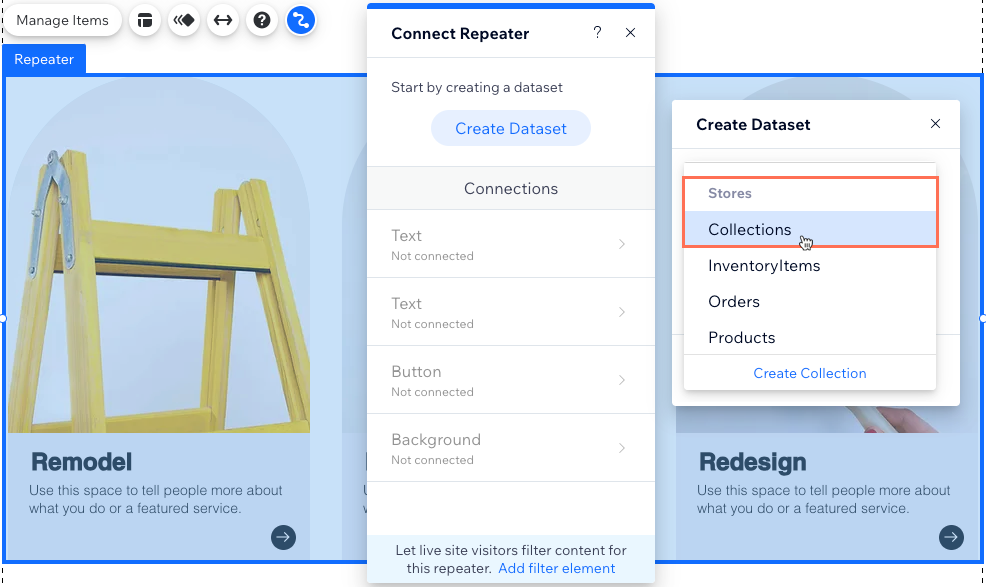
- (İsteğe bağlı) Veri kümesi adı alanına tıklayın ve veri kümenize bir ad verin.
- Oluştur'a tıklayın.
- (Yalnızca tekrarlayıcılarda) Bağlantılar altındaki tekrarlayıcı ögelerine (ör. Metin, Düğme, Görüntü) tıklayarak koleksiyona bağlayın.
- Bağlantı Seçenekleri altındaki ilgili açılır menülere tıklayın ve bağlanmak istediğiniz dinamik koleksiyon alanlarını seçin:
- Ad (Metin): Wix Stores'da ayarlanmış olan kategori adı.
- Ana Medya (Görüntü): Wix Stores'da ayarlanmış olan kategori görüntüsü.
- Slug (Metin): Kategori Sayfası web adresinin sonundaki özgün URL parçası. Bunları kategori sayfası SEO ayarlarını düzenleme aşamasında ayarlayabilirsiniz.
- ID (Metin): Her kategorinin arka ucundaki özgün tanımlayıcı kod.
- Gezinme URL'si: İlgili Kategori Sayfasının web adresi. Düğmeler için, Tıklama eylemi buraya bağlanır açılır menüsüne tıklayarak Sayfa URL'sinde Gezin'i seçin. Görüntüler veya Pro Gallery için, Bağlantılar buraya bağlanır açılır menüsüne tıklayarak Sayfa URL'sinde Gezin seçeneğini seçin.
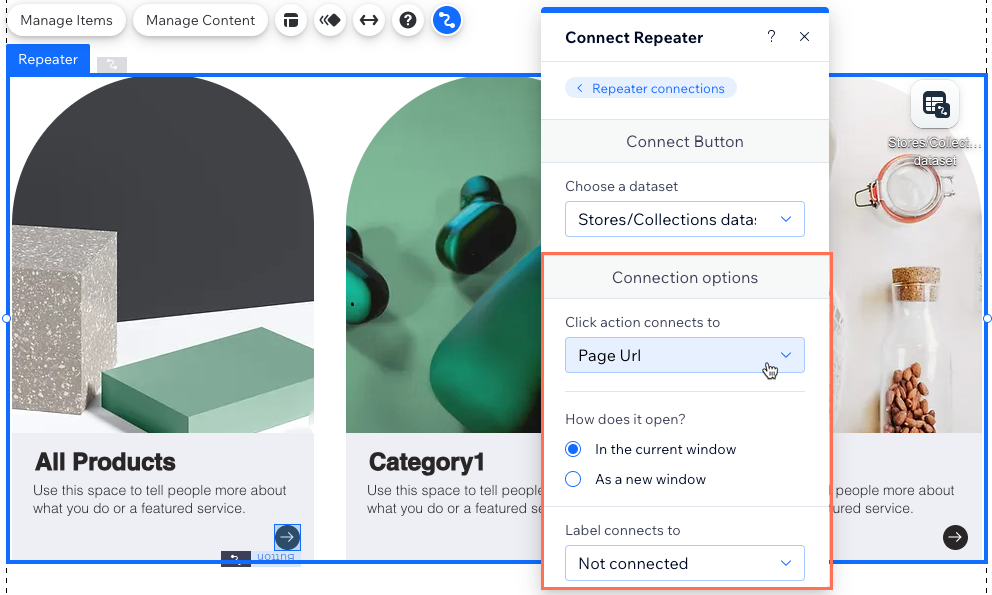
- (Yalnızca tekrarlayıcılarda) Ek ögeler bağlamak için Tekrarlayıcı bağlantıları'na tıklayın ve yukarıdaki 7-8 arasındaki adımları tekrarlayın.
- Pro Gallery, tablo veya tekrarlayıcı ögelerine tıklayarak gerektiği gibi ayarlayın.
İpucu: Tekrarlayıcınıza istediğiniz zaman öge ekleyebilir veya kaldırabilirsiniz. Kategoriye göre değişmeyen statik içerik kullanmak istiyorsanız ögelerin bağlantısını kesin. - İşlevselliği test etmek için Önizle'ye tıklayın.
- Değişiklikleri yayınlamaya hazır olduğunuzda Yayınla'ya tıklayın.
(İsteğe Bağlı) 3. Adım | Veri kümesi ayarlarını yönetin
Veri kümesi ayarlarınızda sayfaya tek seferde yüklenmesini istediğiniz maksimum kategori sayısını belirleyebilirsiniz. Sadece belirli kategorileri göstermek için filtreler ekleyebilir veya sıralamaları kullanarak kategorilerin hangi sırada gösterileceğini kontrol edebilirsiniz.
違う:
Tablolar bu veri kümesi ayarlarından etkilenmez. Görünen alanları ve sıralamalarını yönetmek için tablo ögesinde Tabloyu Yönet'e tıklayın.
Wixエディター
エディターX
スタジオエディター
- Veri kümesi ayarlarına gidin:
- Sol çubuktaki CMS simgesine
 tıklayın.
tıklayın. - Sayfa Bağlantılarını Yönet'e tıklayın.
- İlgili veri kümesinin yanındaki Diğer Eylemler simgesine
 tıklayın ve Veri Kümesi Ayarları'nı seçin.
tıklayın ve Veri Kümesi Ayarları'nı seçin.
- Sol çubuktaki CMS simgesine
- Sayfaya aynı anda yüklenebilecek maksimum kategori sayısını ayarlamak için Görüntülenen maksimum öge alanını düzenleyin. Bu aynı zamanda bağlı bir sayfalandırma çubuğu içindeki sayfa başına veya "Daha Fazla Yükle" ve gezinme düğmeleri tıklama başına yüklenebilen maksimum kategoridir.
- (İsteğe bağlı) Yalnızca belirli kategorileri göstermek için + Filtre Ekle'ye tıklayın.
- (İsteğe bağlı) Tekrarlayıcıda veya galeride kategorilerin hangi sırayla görüneceğini belirlemek için + Sıralama Ekle'ye tıklayın.
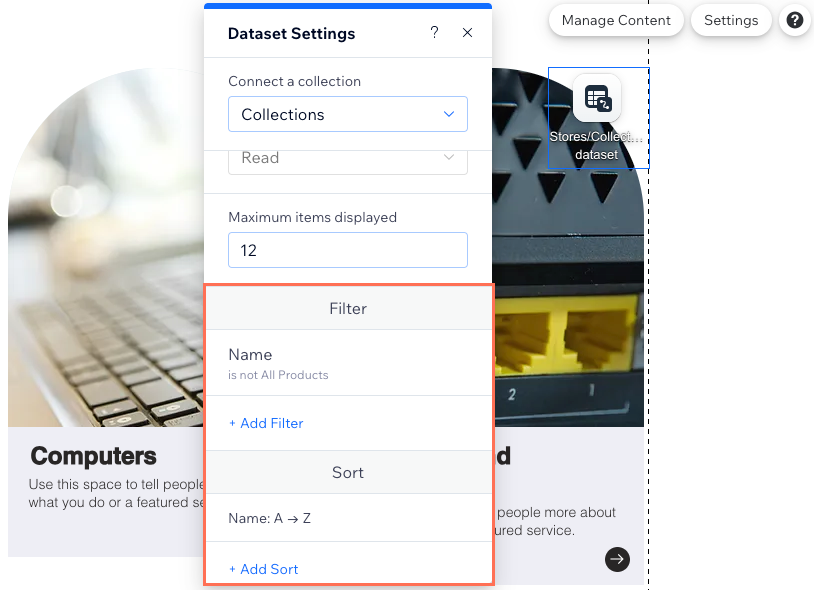
- İşlevselliği test etmek için Önizle'ye tıklayın.
- Değişiklikleri yayınlamaya hazır olduğunuzda Yayınla'ya tıklayın.
それは何ですか?
|